win10锁屏界面图片的删除方法 win10怎么删除锁屏界面图片
更新时间:2023-11-08 11:04:03作者:zheng
有些用户想要删除win10电脑锁屏界面的背景图片,取消图片设置,但是却不知道具体的删除方法是什么,今天小编教大家win10锁屏界面图片的删除方法,操作很简单,大家跟着我的方法来操作吧。
方法如下:
1、打开此电脑,依次展开:C:\Windows\Web\Wallpaper\Windows 10;

2、在Windows 10 文件夹中查看不需要的背景图片,将其删除;

3、若弹出“文件访问被拒绝”框中点击“继续”即可将图片删除。
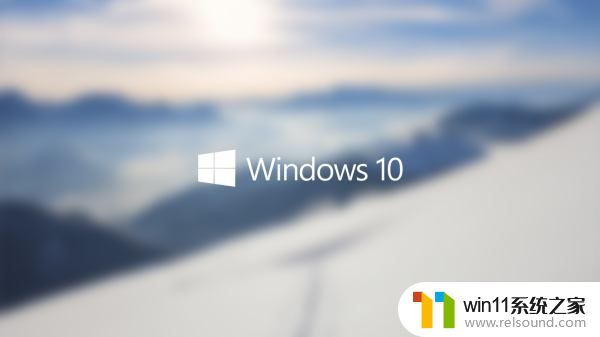
以上就是关于win10锁屏界面图片的删除方法的全部内容,有出现相同情况的用户就可以按照小编的方法了来解决了。
win10锁屏界面图片的删除方法 win10怎么删除锁屏界面图片相关教程
- win10系统如何设置锁屏壁纸 win10锁屏壁纸设置桌面壁纸方法
- win10如何进入运行界面 win10进入运行界面的方法
- win10管理员权限删除文件夹的解决方法 win10需要权限才能删除文件怎么办
- win10删除桌面文件需要刷新才会消失如何解决
- win10音量图标空白怎么办 win10不显示音量图标的解决方法
- 苹果双系统win10怎么截图 苹果win10双系统截屏教程
- win10系统更新删除文件
- 怎么去除win10开机密码 清除win10登录密码设置方法
- 战舰世界win10不能打字怎么办 win10玩战舰世界无法打字修复方法
- 引用账号当前已锁定,且可能无法登录win10怎么解决
- win10不安全连接怎么设置为安全
- win10怎么以兼容模式运行程序
- win10没有wlan连接选项
- 怎么检查win10是不是企业版
- win10怎么才能将浏览过的记录不自动保存
- win10无法打开gpedit.msc
win10系统教程推荐